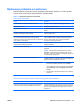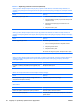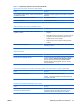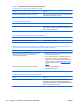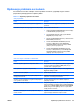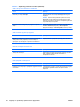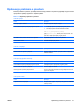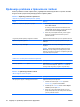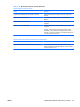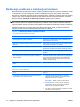Troubleshooting Guide
Rješavanje problema s instalacijom hardvera
Nakon dodavanja ili uklanjanja hardvera, primjerice dodatnoga pogona ili kartice za proširenje, možda
će biti potrebno ponovno konfigurirati računalo. Ugrađujete li plug and play (uključi i radi) uređaj,
Windows će automatski prepoznati uređaj i podesiti računalo. Instalirate li uređaj koji nije Plug and Play
(uključi i radi), nakon dovršetka ugradnje novoga hardvera morate konfigurirati računalo. U sustavu
Windows koristite Čarobnjak za dodavanje hardvera i slijedite upute na zaslonu.
UPOZORENJE! Kada je računalo priključeno na izvor napajanja, matična ploča je pod naponom. Da
biste smanjili opasnost od ozljeda zbog električnog udara i/ili vrućih površina, obavezno iskopčajte
naponski kabel iz utičnice te pustite unutarnje dijelove računala da se ohlade prije nego što ih dodirnete.
Potražite LED lampicu na matičnoj ploči. Ako LED lampica svijetli, sustav je i dalje pod naponom.
Isključite računalo i uklonite naponski kabel prije nego što nastavite.
Tablica 2-11 Rješavanje problema s ugradnjom hardvera
Novi uređaj nije prepoznat kao dio sustava.
Uzrok
Rješenje
Uređaj nije ispravno ugrađen ili priključen. Uvjerite se da je uređaj ispravno i sigurno priključen te da
nožice priključnice nisu savinute.
Kabeli novog vanjskoga uređaja nisu ispravno ili nisu uopće
priključeni.
Uvjerite se da su svi kabeli pravilno i sigurno priključeni te da
nožice kabela ili priključnice nisu savinute.
Nije uključen prekidač za napajanje novog vanjskoga uređaja. Isključite računalo, uključite vanjski uređaj, a zatim uključite
računalo kako bi uređaj postao dijelom računalnoga sustava.
Odbili ste promjene konfiguracije kada ih je sustav predložio. Ponovno pokrenite računalo i slijedite upute za prihvaćanje
promjena.
"Uključi i radi" kartica možda se neće automatski konfigurirati
nakon dodavanja ako se zadana konfiguracija sukobljava s
ostalim uređajima.
Pomoću Upravitelja uređaja, u sustavu Windows isključite
automatske postavke kartice i odaberite osnovnu konfiguraciju
koja neće uzrokovati konflikt resursa. Taj konflikt možete
razriješiti i tako da ponovno konfigurirate ili onemogućite
uređaje u Computer Setupu.
USB priključci na računalu su onemogućeni u Computer
Setupu.
Uđite u Computer Setup (F10) i omogućite USB ulaze.
Računalo se ne može pokrenuti.
Uzrok
Rješenje
U nadogradnji su korišteni pogrešni memorijski moduli ili su
moduli instalirani na pogrešnome mjestu.
1. Pogledajte dokumentaciju priloženu uz računalo i
ustanovite koristite li ispravne memorijske module te
ispitajte ispravnost njihove ugradnje.
NAPOMENA: DIMM 1 uvijek mora biti instaliran.
2. Obratite pozornost na zvučne signale i žaruljice na
prednjoj strani računala. Zvučni signali i treptajuće
žaruljice kodovi su određenih problema.
3. Ako i dalje ne uspijevate otkloniti ovu poteškoću, obratite
se službi za pomoć korisnicima.
34 Poglavlje 2 Rješavanje problema bez dijagnostike HRWW